Jak opravit import fotografií nefunguje ve Windows 10
Různé / / August 04, 2021
Reklamy
Pokoušíte se přidat obrázky pomocí funkce importu fotografií v systému Windows 10, ale tato funkce nefunguje a není schopna přenést všechny obrázky. Při používání této funkce existuje několik problémů a uživatelé nakonec přenesou pouze některé obrázky a někdy vůbec žádné. Zde je podrobný průvodce řešením problémů s importem fotografií, které nefungují ve vašem počítači.
Microsoft Windows 10 přichází s jednoduchým, ale efektivním nástrojem pro prohlížení fotografií, který se nazývá aplikace Fotografie. Dodává se jako náhrada za Windows Media Player nebo aplikaci Photo Gallery. Ale nedávno mnoho lidí začalo mít s aplikací problémy. Tato aplikace přichází s řadou funkcí, jako je oříznutí, úprava a nejoblíbenější - import fotografií.
Aplikace Fotografie v systému Windows 10 může importovat fotografie nebo videa ze zařízení MTP (mobilní telefon nebo fotoaparát). Nedávno mnoho uživatelů uvedlo, že nemohou importovat fotografie do systému Windows 10 kvůli chybě „Něco se pokazilo“. I když se zdá, že samotný Windows problém nezná a říká „něco“, co se pokazilo, máme pro vás několik řešení, jak problém vyřešit.
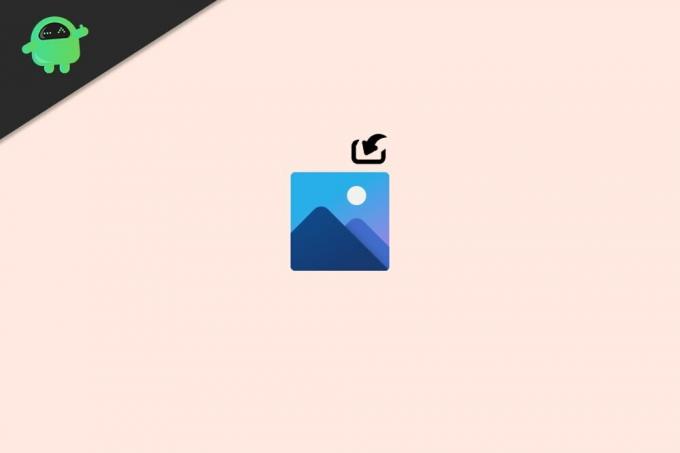
Reklamy
Obsah stránky
-
1 Jak opravit import fotografií nefunguje ve Windows 10
- 1.1 Krok 1: Resetujte a restartujte aplikaci pro fotografie
- 1.2 Krok 2: Přeinstalujte aplikaci pro fotografie
- 1.3 Krok 3: Zkontrolujte problémy s ovladačem nebo zařízením
- 1.4 Krok 4: Některá řešení
- 2 Závěr
Jak opravit import fotografií nefunguje ve Windows 10
Krok 1: Resetujte a restartujte aplikaci pro fotografie
Někdy může aplikace Photos čelit nějakým problémům. Naštěstí má Microsoft metodu, jak zabít a restartovat nebo resetovat špatně fungující aplikaci. Udělat to tak:
- Klikněte na nabídku Start a otevřete aplikaci Nastavení.
- Nyní klikněte na Aplikace a funkce.
- Přejděte dolů do aplikace Fotky a klikněte na ni.
- Kliknutím na Pokročilé a kliknutím na Ukončit aplikaci násilně zabijete.

- Můžete také zkusit resetovat aplikaci kliknutím na tlačítko reset.
Nyní zkuste znovu importovat fotografie, mělo by to fungovat.
Krok 2: Přeinstalujte aplikaci pro fotografie
Nakonec můžete znovu nainstalovat aplikaci pro fotografie a zkontrolovat, zda se tím problém vyřeší. Udělat to tak,
- Otevřete Powershell jako správce. (Stiskněte klávesy Windows a X a poté jednoduše stiskněte A pro otevření okna Powershellu správce)
- Nyní zadejte následující příkaz:
Get-AppxPackage * fotka * | Remove-AppxPackage
- Restartujte počítač a nainstalujte aplikaci pro fotografie z obchodu Microsoft.
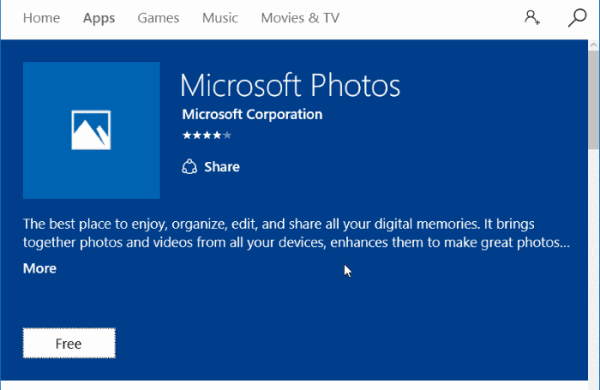
- Nyní konečně zkontrolujte import fotografií z aplikace.
Mělo by to fungovat hned.
Krok 3: Zkontrolujte problémy s ovladačem nebo zařízením
Problémy se zařízením
Reklamy
- Chcete-li importovat, musí být vaše zařízení připojeno k režimu zařízení MTP. Zkontrolujte tedy, zda jste zařízení připojili v režimu MTP. Pokud nevíte, připojte telefon nebo fotoaparát a v možnostech zobrazených na vašem zařízení vyberte MTP (Media Transfer Protocol).
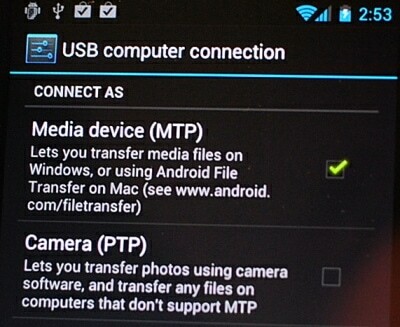
- Zkontrolujte uvolněná připojení kabelů, která přerušují proces importu. Není to běžné, ale je dobré to zkontrolovat.
Problém řidiče
- Zařízení MTP také vyžaduje instalaci ovladačů. Tyto ovladače se však obvykle instalují při prvním připojení zařízení. Při některých zvláštních příležitostech se instalace nemusí dokončit a může být vyžadováno restartování instalace. Po restartu je tedy dobré to zkontrolovat.

- Dalším krokem je aktualizace všech ovladačů ze správce ovladačů a aktualizace systému Windows. Tento krok opraví všechny poškozené ovladače zařízení MTP.
Krok 4: Některá řešení
Pokud některá z metod problém nevyřešila, můžete vyzkoušet některá řešení, která problém dočasně vyřeší.
Otevřete soubory a přesuňte se přímo:
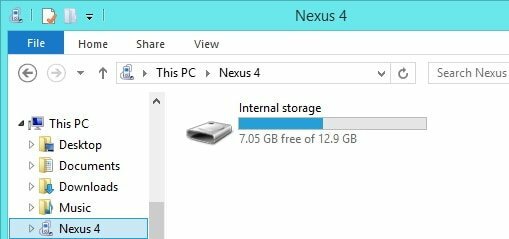
Reklamy
Pokud nemůžete importovat soubory, měli byste být schopni otevřít složku obsahující přímo. Otevřete Průzkumník souborů a otevřete zařízení, ze kterého chcete importovat. Poté přejděte na složku DCIM nebo Fotografie a zkopírujte fotografie nebo videa na místní disk. Nyní byste měli být schopni je zobrazit v aplikaci Fotky.
Použít jiný software:

Pokud k něčemu dochází pouze v aplikaci Fotografie, měli byste zkusit použít jakékoli jiné aplikace, jako je Windows Photo Viewer, nebo dokonce jiné aplikace, jako je Picasa. Tento software vám pomůže importovat fotografie stejně jako aplikace Fotografie.
Závěr
Jak vidíte, řešení problému Import fotografií nefunguje ve Windows 10 je velmi snadné. Naštěstí Photos je aplikace UWP (univerzální platforma Windows). Lze jej tedy snadno nainstalovat z obchodu MS. I když je to z hlediska funkcí, mělo by vám být lépe používat některé aplikace třetích stran, které vám usnadní zmatky a ušetří spoustu času, který strávíte používáním Microsoft Photos.
Výběr redakce:
- Microsoft Picture Manager neukládá úpravy (oříznutí, změna velikosti atd.)
- Oprava: msvcr110.dll chybí v systému Windows 10
- Jak opravit chybějící chybu DAQExp.dll v systému Windows 10
- Oprava: Poškozený soubor bootres.dll ve Windows 10
- Proč Firefox využívá příliš mnoho paměti? Existuje nějaká oprava?
Inzeráty Poslední aktualizace 23. září 2020 v 01:05 Ovladač HP slouží jako zásadní součást…
Reklamy Ve Správci zařízení se zobrazují všechna zařízení systému Windows. Webová kamera je také…
Reklamy Občas se zvuková služba odpovědná za doručování zvuku zastaví a poté se nespustí automaticky,…


![Jak nainstalovat Stock ROM na Alcatel 8008D [soubor firmwaru]](/f/7f90222fffe8b9a9f49a77cfb0639916.jpg?width=288&height=384)
